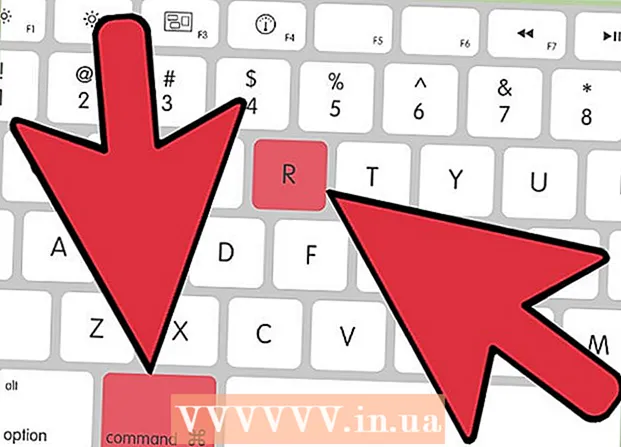Autor:
John Pratt
Loomise Kuupäev:
9 Veebruar 2021
Värskenduse Kuupäev:
1 Juuli 2024

Sisu
See artikkel õpetab teile, kuidas jagada Android-i kasutamisel GIF-i ebakõlas. Enne alustamist veenduge, et olete GIF-faili oma telefoni või tahvelarvutisse salvestanud.
Astuda
1. meetod 2-st: jagage otsesõnumis
 Avage ebakõla. Ikoon on helesinine ja sisaldab naeratavat mängukontrollerit. See on avakuval või teiste rakenduste vahel.
Avage ebakõla. Ikoon on helesinine ja sisaldab naeratavat mängukontrollerit. See on avakuval või teiste rakenduste vahel. - Kui te pole veel Discordi sisse logitud, järgige kohe registreerumiseks ekraanil kuvatavaid juhiseid.
 Vajutage ☰. See asub ekraani vasakus ülanurgas.
Vajutage ☰. See asub ekraani vasakus ülanurgas.  Puudutage valikut Sõbrad. Kuvatakse teie sõprade loend.
Puudutage valikut Sõbrad. Kuvatakse teie sõprade loend.  Vajutage nuppu Kõik. See kuvab teie sõprade loendi olenemata sellest, kas nad on võrgus või pole võrgus.
Vajutage nuppu Kõik. See kuvab teie sõprade loendi olenemata sellest, kas nad on võrgus või pole võrgus.  Puudutage inimest, kellele soovite GIF-i näidata.
Puudutage inimest, kellele soovite GIF-i näidata. Vajutage vestlusnuppu. See on kahe kattuva kõnemulliga nupp ekraani paremas alanurgas. See avab teie sõbrale otsesõnumi.
Vajutage vestlusnuppu. See on kahe kattuva kõnemulliga nupp ekraani paremas alanurgas. See avab teie sõbrale otsesõnumi.  Vajutage +. See asub ekraani vasakus alanurgas. Ekraani alaossa ilmub mitu ikooni.
Vajutage +. See asub ekraani vasakus alanurgas. Ekraani alaossa ilmub mitu ikooni.  Vajutage pildi või faili ikooni. Pildiikoon sarnaneb mägimaastikuga ja failiikoon on kokkuvolditud nurgaga paberileht.
Vajutage pildi või faili ikooni. Pildiikoon sarnaneb mägimaastikuga ja failiikoon on kokkuvolditud nurgaga paberileht.  Valige GIF. Kui olete oma pildid avanud, kerige GIF-i ja vajutage selle leidmisel. Kui avasite failide loendi, otsige kaustadest ja vajutage valimiseks.
Valige GIF. Kui olete oma pildid avanud, kerige GIF-i ja vajutage selle leidmisel. Kui avasite failide loendi, otsige kaustadest ja vajutage valimiseks.  Vajutage saatmisnuppu. See ikoon on paberlennuk ümmarguse sinise nupu kohal ekraani paremas alanurgas. See saadab teie GIF-i valitud ebakõla kasutajale.
Vajutage saatmisnuppu. See ikoon on paberlennuk ümmarguse sinise nupu kohal ekraani paremas alanurgas. See saadab teie GIF-i valitud ebakõla kasutajale.
2. meetod 2-st: kanalis jagamine
 Avage ebakõla. Ikoon on helesinine ja sisaldab naeratavat mängukontrollerit. See on avakuval või teiste rakenduste vahel.
Avage ebakõla. Ikoon on helesinine ja sisaldab naeratavat mängukontrollerit. See on avakuval või teiste rakenduste vahel. - Kui te pole veel Discordi sisse logitud, järgige kohe registreerumiseks ekraanil kuvatavaid juhiseid.
 Vajutage ☰. See asub ekraani vasakus ülanurgas.
Vajutage ☰. See asub ekraani vasakus ülanurgas.  Vajutage serverit. Serverid kuvatakse ekraani vasakul küljel ikoonide / avataridena. Serveri valimisel kuvatakse selle kanalid keskpaneelil.
Vajutage serverit. Serverid kuvatakse ekraani vasakul küljel ikoonide / avataridena. Serveri valimisel kuvatakse selle kanalid keskpaneelil.  Puudutage kanalit.
Puudutage kanalit. Vajutage +. See asub ekraani vasakus alanurgas. Ilmub mitu ikooni.
Vajutage +. See asub ekraani vasakus alanurgas. Ilmub mitu ikooni.  Vajutage pildi või faili ikooni. Pildiikoon sarnaneb mägimaastikuga ja failiikoon on kokkuvolditud nurgaga paberileht.
Vajutage pildi või faili ikooni. Pildiikoon sarnaneb mägimaastikuga ja failiikoon on kokkuvolditud nurgaga paberileht.  Valige GIF. Kui olete oma pildid avanud, kerige GIF-i ja vajutage selle leidmisel. Kui avasite failide loendi, otsige kaustadest ja vajutage valimiseks.
Valige GIF. Kui olete oma pildid avanud, kerige GIF-i ja vajutage selle leidmisel. Kui avasite failide loendi, otsige kaustadest ja vajutage valimiseks.  Vajutage saatmisnuppu. See ikoon on paberlennuk ümmarguse sinise nupu kohal ekraani paremas alanurgas. See saadab teie GIF-i valitud ebakõla kasutajale.
Vajutage saatmisnuppu. See ikoon on paberlennuk ümmarguse sinise nupu kohal ekraani paremas alanurgas. See saadab teie GIF-i valitud ebakõla kasutajale.